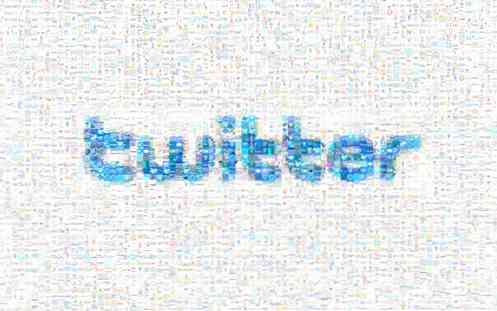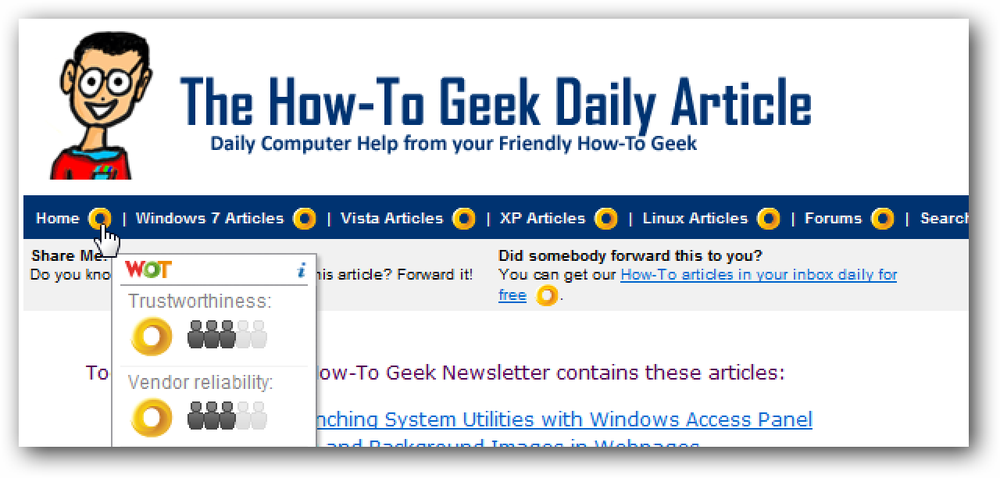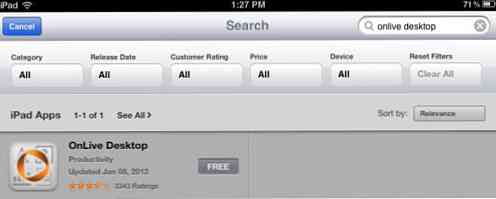Tekstiga töötamine skaleeritava vektorgraafikaga (SVG)
Meie eelmistes postitustes kasutasime kujundite loomiseks SVG-d. Selles ametikohas, nagu pealkiri ütles, uurime SVG-ga teksti loomine. On palju asju, mida me saame teha tekstiga, mis ületab lihtsa HTML-i teksti.
Niisiis, vaatame need välja.
Põhiline rakendamine
Aga enne kui läheme kaugemale, vaatame, kuidas Tekst SVG-s on moodustatud selle algtasandil:
SVG-s olev tekst, nagu näete ülaltoodud koodilõigust, on defineeritud piisavalt loogilise sildiga, x ja y atribuudid algtaseme koordinaatide määramiseks.
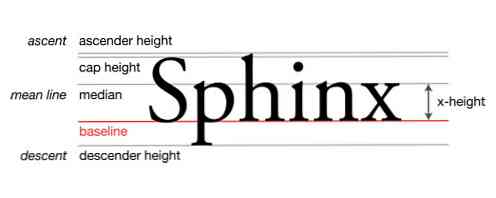
Pildiallikas: Wikipedia.org
Ja siin on see, kuidas tekst välja näeb. Praegu tundub, et HTML-i tavalise tekstiga ei ole vahet.

Põhilised teksti stiilid
Teksti saab kujundada ka CSS omadustega, näiteks fondi kaal, font-style, ja teksti kaunistus mida saab rakendada kas läbi sisemine stiil, sisemine stiil või välise stiilis nagu me oleme eelmises postituses arutanud SVG kujundamine CSS-iga. Siin on mõned näited.
Julge
See on skaleeritava vektorgraafikaga (SVG) tekst

Kaldkiri
See on kaldkirjas tekst skaleeritava vektorgraafikaga (SVG)

Allakriipsutus
See on allajoonitud tekst skaleeritava vektorgraafikaga (SVG)

Element
Mõningatel juhtudel, kui me tahame kasutada ainult stiili või atribuute teatud osa tekstist, saame kasutada
See on julge ,see on kaldkiri jasee on rõhutatud

Kirjutamisrežiim
Tekst ei ole ainult kirjutatud vasakult paremale. Näiteks mujal maailmas, näiteks Jaapanis, on tekst kirjutatud ülevalt alla. SVG-s saab seda teha kirjutamisrežiimis atribuut.
ぁ ぃ ぅ ぇ ぉ か き
Ülaltoodud näites oleme pannud mitu juhuslikku jaapani tähemärki (ärge küsige mulle nende tähendust, mul pole tõesti aimugi) ja muuda selle stiilideklaratsiooni suunda, kirjutamisrežiim: tb, kus tb on seista ülevalt alla.

Teksti ülevaade
SVG tekst on põhimõtteliselt graafiline, nii saame rakendada ka insult atribuut, et lisada tekstile piirjoon nagu ka teiste kujunditega.
Ülaltoodud koodilõigu lisasime insult omistada täitke atribuut mitte ükski tulemuseks on järgmine teksti esitlus.

Teksti tee
SVG-s ei saa Teksti kuvada mitte ainult horisontaalselt ja vertikaalselt, vaid ka järgige rada. Siin on, kuidas seda teha.
Esiteks peame määratlema tee. Kuid tee loomine otse HTML-is ei ole nii intuitiivne, me peame mõistma koordinaate ja mõningaid käske, mida ma olen kindel, et enamik meist püüab vältida. Et seda sammu lihtsamaks teha, soovitan mul isiklikult avada vektoriredaktor (Inkscape või Illustrator), luua tee ja luua SVG-kood.
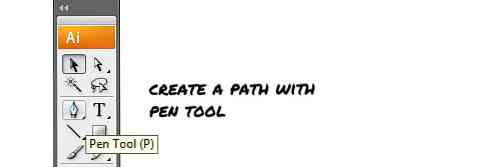
Siis pange defs siin tähendab määratlus.
Pange tähele, et oleme lisanud ka id omistada id meie tekstiga
Lorem ipsum dolor sit amet consectetur.
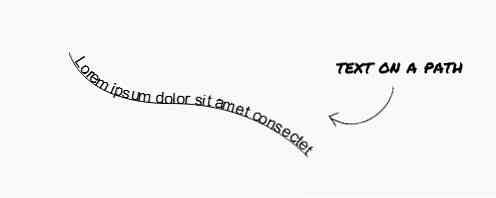
Lisalugemist: SVG teed
Tekst Gradient
Samuti on SVG-s võimalik teksti lisamiseks taustale lisada, ja kui teil on õnnestunud ülal tekstiosa sektsioonis, oleks see palju lihtsam.
Esiteks peame määratlema gradientvärvid.
Kui kõik vajalikud definitsioonid on loodud, peame nüüd teksti lisama ja viitama täitke atribuut gradienti id atribuut järgmiselt;
Gradient
Ja siin on see tekst, kus on gradient.
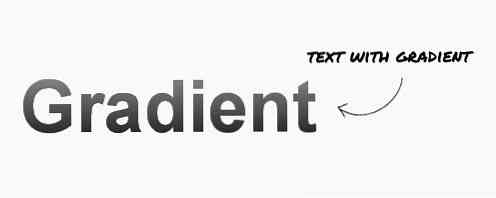
Lisalugemist: SVG gradient ja muster
Edasised viited
SVG-s olev tekst on kahtlemata võimas, tegelikult on palju asju, mida me suudame teha kaugemale sellest, mida me selles postituses võime majutada. Seega oleme allpool koostanud veel mõned viited, et teenida teie huvi selle teema vastu.
- Fondi kohta SVG-s - Divya Manian
- SVG teksti ametlik dokumentatsioon - W3.org
- SVG dokumentatsioon Mozilla Devis. Võrk koos näidete ja tööriistadega - MDN
- SVG kirjutusrežiimi atribuut - MDN
- Kuva demo
- Allalaadimise allikas